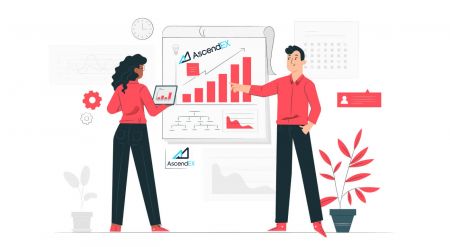Kako trgovati na AscendEX-u za početnike
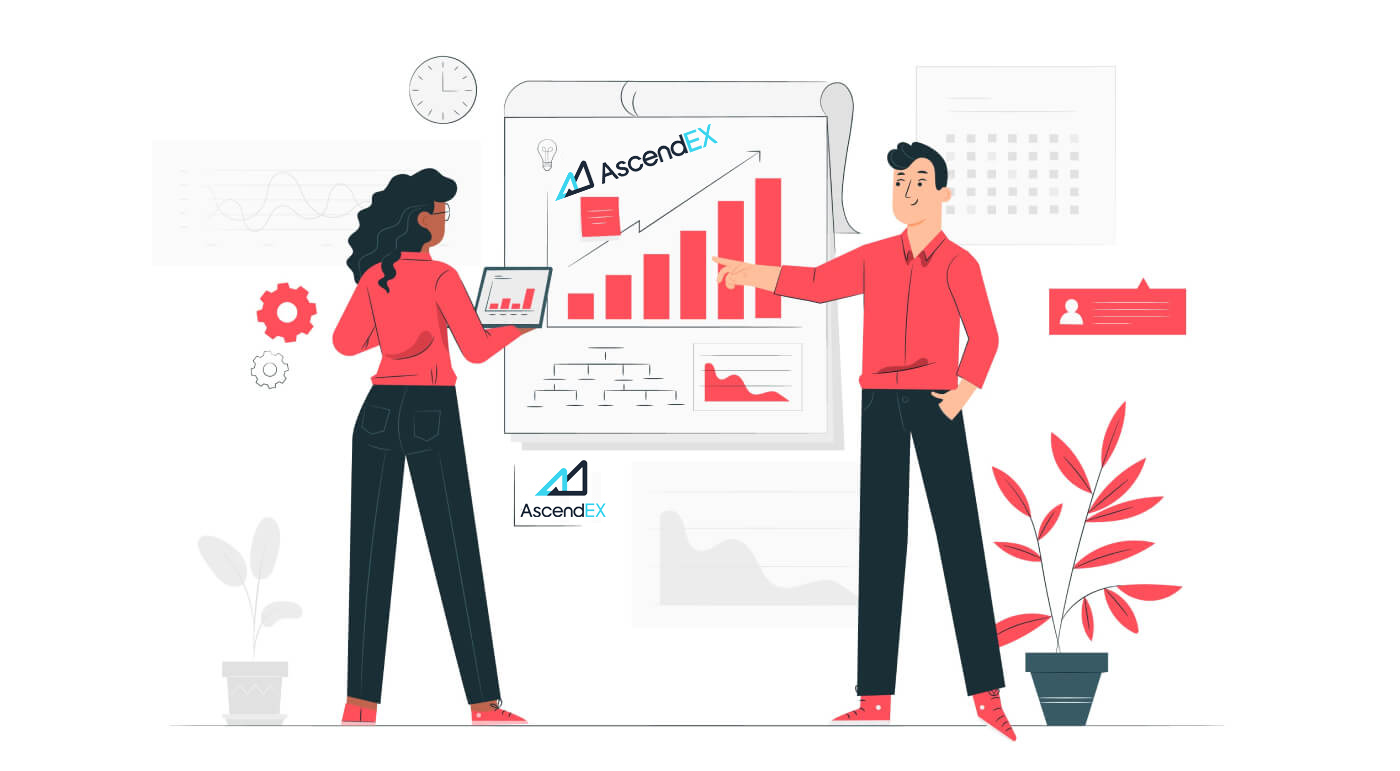
- Jezik
-
English
-
العربيّة
-
简体中文
-
हिन्दी
-
Indonesia
-
Melayu
-
فارسی
-
اردو
-
বাংলা
-
ไทย
-
Tiếng Việt
-
Русский
-
한국어
-
日本語
-
Español
-
Português
-
Italiano
-
Français
-
Deutsch
-
Türkçe
-
Nederlands
-
Norsk bokmål
-
Svenska
-
Tamil
-
Polski
-
Filipino
-
Română
-
Slovenčina
-
Zulu
-
Slovenščina
-
latviešu valoda
-
Čeština
-
Kinyarwanda
-
Українська
-
Български
-
Dansk
-
Kiswahili
Kako se registrovati na AscendEX-u
Kako registrirati AscendEX račun【PC】
Registrirajte se sa e-mail adresom
1. Unesite ascendex.com da posjetite AscendEX službenu web stranicu. Kliknite na [Sign Up] u gornjem desnom uglu za stranicu za prijavu .

2. Na stranici za prijavu kliknite na [ Email ], unesite svoju email adresu, odaberite državu/regiju , postavite i potvrdite lozinku , unesite pozivni kod (opcionalno); Pročitajte i prihvatite Uslove korištenja , kliknite na [ Sljedeće ] da potvrdite svoju adresu e-pošte.

3. Na stranici za provjeru sigurnosti unesite verifikacioni kod e-pošte koji je poslan u vaše poštansko sanduče i kliknite na [ Potvrdi] da dodate svoj broj telefona (možete ga dodati kasnije).

Nakon toga, vidjet ćete stranicu za potvrdu telefona, ako želite da je dodate kasnije, kliknite na "preskoči za sada".

Sada ste u mogućnosti da se prijavite da počnete trgovati!

Registrirajte se s brojem telefona
1. Unesite ascendex.com da posjetite AscendEX službenu web stranicu. Kliknite na [ Prijava ] u gornjem desnom uglu za stranicu za prijavu .
2. Na stranici za prijavu kliknite na [ Telefon ], unesite svoj broj telefona, postavite i potvrdite lozinku , unesite pozivni kod (opcionalno); Pročitajte i prihvatite Uslove korištenja, kliknite na [ Sljedeće ] da potvrdite svoj broj telefona.

3. Na stranici za provjeru sigurnosti unesite verifikacioni kod koji je poslan na vaš telefon i kliknite na [ Potvrdi ] da povežete adresu e-pošte (možete je vezati kasnije).

Sada ste u mogućnosti da se prijavite da počnete trgovati!
Kako registrirati AscendEX račun【APP】
Registrirajte se putem AscendEX aplikacije
1. Otvorite AscendEX aplikaciju koju ste preuzeli, kliknite na ikonu profila u gornjem lijevom uglu za stranicu za prijavu.
2. Možete se registrovati sa email adresom ili brojem telefona . Na primjer, za registraciju putem e-pošte odaberite državu/regiju, unesite adresu e-pošte, postavite i potvrdite lozinku, unesite pozivni kod (opcionalno). Pročitajte i prihvatite Uslove korištenja, kliknite na [ Prijava] da potvrdite svoju adresu e-pošte.
3. Unesite verifikacioni kod e-pošte koji je poslat u vaše sanduče i dodajte svoj broj telefona (možete ga dodati kasnije). Sada ste u mogućnosti da se prijavite da počnete trgovati!


Registrirajte se putem mobilnog weba (H5)
1. Unesite ascendex.com da posjetite AscendEX službenu web stranicu. Kliknite na [ Prijava ] za stranicu za prijavu .
2. Možete se registrovati sa email adresom ili brojem telefona . Za registraciju broja telefona kliknite na [ Telefon ], unesite svoj broj telefona, postavite i potvrdite lozinku , unesite pozivni kod (opcionalno); Pročitajte i prihvatite Uslove korištenja, kliknite na [Dalje] da potvrdite svoj broj telefona.

3. Unesite verifikacioni kod poslan na vaš telefon i kliknite na [ Dalje ].

4. Vežite adresu e-pošte (možete je vezati kasnije). Sada ste u mogućnosti da se prijavite da počnete trgovati!

Preuzmite AscendEX iOS aplikaciju
Mobilna verzija platforme za trgovanje je potpuno ista kao i njena web verzija. Shodno tome, neće biti nikakvih problema sa trgovanjem i transferom sredstava. Štoviše, AscendEX aplikacija za trgovanje za IOS se smatra najboljom aplikacijom za online trgovanje. Stoga ima visoku ocjenu u trgovini.1. Unesite ascendex.com u svoj pretraživač da posjetite AscendEX službenu web stranicu. Kliknite na [ Preuzmi odmah ] na dnu.

2. Kliknite na [App Store] i slijedite upute da dovršite preuzimanje.

Također, možete preuzeti direktno putem sljedećeg linka ili QR koda.
Link: https://m.ascendex.com/static/guide/download.html
QR kod:

Preuzmite AscendEX Android aplikaciju
AscendEX aplikacija za trgovanje za Android smatra se najboljom aplikacijom za online trgovanje. Dakle, ima visok rejting u prodavnici. Takođe neće biti problema sa trgovanjem i transferom sredstava.1. Unesite ascendex.com u svoj pretraživač da posjetite AscendEX službenu web stranicu. Kliknite na [ Preuzmi odmah ] na dnu.

2. Možete preuzeti putem [ Google Play ] ili [ Instant Download ]. Kliknite na [ Instant Download ] ako želite brzo preuzeti aplikaciju (preporučeno).

3. Kliknite na [Preuzmi odmah].

4. Ažurirajte postavke ako je potrebno i kliknite na [Instaliraj].

5. Pričekajte da se instalacija završi. Zatim se možete prijaviti na AscendEX aplikaciju i prijaviti se da počnete trgovati.
Kako preuzeti putem Google playa?
1. Potražite Google Play putem svog pretraživača i kliknite na [Preuzmi odmah] (preskočite ovaj korak ako već imate aplikaciju).

2. Otvorite aplikaciju Google Play na svom telefonu.

3. Prijavite se ili prijavite na svoj Google račun i potražite [AscendEX] u trgovini.

4. Kliknite na [Instaliraj] da završite preuzimanje. Zatim se možete prijaviti na AscendEX aplikaciju i prijaviti se da počnete trgovati.
Također, možete preuzeti direktno putem sljedećeg linka ili QR koda.
Link: https://m.ascendex.com/static/guide/download.html
QR kod:

AscendEX mobilna web verzija

Ako želite trgovati na mobilnoj web verziji AscendEX trgovačke platforme, to možete lako učiniti. Prvo otvorite pretraživač na svom mobilnom uređaju. Nakon toga potražite “ascendex.com” i posjetite službenu web stranicu brokera. Tu si! Sada ćete moći trgovati sa mobilne web verzije platforme. Mobilna web verzija platforme za trgovanje potpuno je ista kao njena obična web verzija. Shodno tome, neće biti nikakvih problema sa trgovanjem i transferom sredstava.
Kako verificirati račun u AscendEX-u
Kako dovršiti verifikaciju računa【PC】
Kako biste imali pravo na ekskluzivne pogodnosti i više limite povlačenja, provjerite je li vaš identitet potpun. Evo kako da potvrdite svoj račun!
1. Posjetite ascendex.com i kliknite na ikonu [My Account]. Zatim kliknite na [Provjera računa].

2. Kliknite na [Verify Now] da započnete proces verifikacije. Ovo će vas odvesti na stranicu sa ličnim podacima.

3. Kada ste na stranici sa ličnim podacima, izaberite svoju zemlju/regiju, unesite svoje ime i prezime; odaberite ID Type, unesite svoj ID broj i kliknite na [Next].

4. Molimo provjerite da li imate spreman ID i kliknite na [Start].

5. Kliknite na [Snimi fotografiju] da započnete proces verifikacije. Ako više volite koristiti svoj mobilni uređaj, kliknite na drugo dugme da nastavite na AscendEX mobilnoj aplikaciji.

Ako odlučite da završite verifikaciju na računaru, kliknite na [Snimi fotografiju] i dovršite sljedeće korake:
1. Snimite fotografiju svoje lične karte i uvjerite se da je centrirana unutar okvir. Zatim kliknite na [Start].

2. Ako postoji iskačući podsjetnik koji zahtijeva pristup vašoj kameri, dozvolite pristup.
3. Centrirajte prednju stranu svoje lične karte unutar okvira i snimite fotografiju. Uvjerite se da je slika jasna i čitljiva. Zatim kliknite na [Potvrdi].

4. Centrirajte poleđinu svoje lične karte u okviru i snimite fotografiju. Uvjerite se da je slika jasna i čitljiva. Zatim kliknite na [Potvrdi].
5. Kliknite na [Start] da započnete proces prepoznavanja lica.

6. Pobrinite se da centrirate svoje lice unutar okvira i slijedite upute na ekranu da dovršite skeniranje prepoznavanja lica. Molimo pričekajte dok sistem obradi vaše prepoznavanje lica. Kada se završi, imat ćete verifikovani nalog.
Ako želite da završite verifikaciju u aplikaciji, kliknite na [Prefer to use your mobile?] i poduzmite sljedeće korake:
1. Pošaljite link na svoj mobilni tako što ćete unijeti email ili skeniranje QR koda.

2. Fotografirajte obje strane lične karte i uvjerite se da su fotografije jasne i čitljive. Zatim kliknite na [Potvrdi]. Ako fotografije nisu jasne, kliknite na [Retake].

3. Kliknite na [Start] da započnete proces prepoznavanja lica. Obavezno centrirajte svoje lice unutar okvira i slijedite upute na ekranu da dovršite proces prepoznavanja lica.

4. Molimo pričekajte dok sistem obradi vaše prepoznavanje lica. Kada se završi, imat ćete verifikovani nalog.
Kako dovršiti verifikaciju vašeg računa【APP】
Kako biste imali pravo na ekskluzivne pogodnosti i više limite povlačenja, provjerite je li vaš identitet potpun. Evo kako da potvrdite svoj račun!1. Prvo otvorite aplikaciju AscendEX i kliknite na ikonu vašeg profila da uđete na stranicu vašeg ličnog naloga. Kliknite na dugme za provjeru identiteta da uđete na stranicu za provjeru.

2. Kliknite na [Verificiraj] da započnete proces verifikacije. Ovo će vas odvesti na stranicu sa ličnim podacima.

3. Kada ste na stranici sa ličnim podacima, izaberite svoju zemlju/regiju, unesite svoje ime i prezime; odaberite ID tip, unesite svoj ID broj i kliknite na [Sljedeći korak].

4. Odaberite vrstu dokumenta koji želite da skenirate.

5. Postavite dokument u okvir dok se automatski ne uhvati. Molimo skenirajte obje strane dokumenta.

6. Pobrinite se da centrirate svoje lice unutar okvira i slijedite upute na ekranu da dovršite skeniranje prepoznavanja lica. Kada se završi, kliknite na [Nastavi].

7. Molimo pričekajte dok sistem obradi vaše prepoznavanje lica. Kada se završi, imat ćete verifikovani nalog.

Kako postaviti Google (2FA) verifikaciju【PC】
Google potvrda u 2 koraka (2FA) je potrebna na AscendEX-u radi sigurnosti korisničkog računa. Molimo slijedite sljedeće korake da postavite Google 2FA:1. Posjetite zvaničnu web stranicu AscendEX-a, kliknite na [My Account] - [Account Security].

2. Na stranici Sigurnost računa kliknite na [Omogući] pored [Google 2FA] da uđete na stranicu za verifikaciju.

3. Kliknite na [Pošalji], unesite e-mail/SMS verifikacioni kod koji ste primili i kliknite na [Generiraj 2FA tajni ključ].

4. Sačuvajte 2FA QR kod na svom telefonu ili kopirajte i sačuvajte Google tajni ključ.

5. Preuzmite aplikaciju Google Authenticator na svoj telefon. Pročitajte upute na stranici ako ne znate kako preuzeti aplikaciju.

6. Otvorite Google Authenticator, slijedite upute da dodate svoj račun skeniranjem QR koda koji ste upravo sačuvali ili unosom tajnog ključa koji ste kopirali.

7. Na primjer, ako odaberete da se povežete putem tajnog ključa, kliknite na [Unesite osigurani ključ] da unesete detalje računa.
Unesite naziv računa i svoj ključ, kliknite na [DODAJ] da završite.

Google Authenticator će generirati jedinstveni 6-cifreni verifikacioni kod svakih 30 sekundi.

(Preporučljivo je da sačuvate ključ ili QR kod kao rezervnu kopiju. U slučaju da se telefon izgubi, možete ga ponovo vezati na svom novom telefonu.)
8. Vratite se na stranicu Google Authenticator, unesite najnoviji 6-cifren kod koji vaš Autentifikator generiše, kliknite na [Potvrdi].

9. Iskačuća poruka će se pojaviti kada je povezivanje uspješno. Imajte na umu da će funkcija povlačenja biti dostupna samo 24 sata nakon toga iz sigurnosnih razloga.

Napomene:
6-cifreni 2FA verifikacioni kod je potreban za prijavu i druge sigurnosne operacije na AscendEX-u. Mijenja se svakih 30 sekundi. Provjerite je li kod koji ste unijeli najnoviji.
Ako ste zaboravili rezervni ključ ili QR kod, pošaljite zahtjev za video zapis sa registrirane e-pošte na [email protected] prema sljedećim zahtjevima:
- U videu treba da držite svoju ličnu kartu koju je izdao državni organ i stranicu sa potpisom.
- Stranica sa potpisom mora sadržavati: AscendEX račun, datum i “Molimo onemogućite moj Google 2FA”.
- U videu treba jasno navesti svoj AscendEX nalog i razlog za onemogućavanje Google 2FA.
Kako postaviti Google (2FA) potvrdu【APP】
1. Otvorite AscendEX aplikaciju, kliknite na [Me] -[Security Setting].
2. Kliknite na [Još nije vezano] pored [Google Authenticator].

3. Kliknite na [Pošalji] da dobijete e-mail/SMS verifikacioni kod. Unesite kod koji ste primili i kliknite na [Generiraj Google tajni ključ].

4. Sačuvajte 2FA QR kod na svom telefonu ili kopirajte i sačuvajte Google tajni ključ.

5. Preuzmite aplikaciju Google Authenticator na svoj telefon. Pročitajte upute na stranici ako ne znate kako preuzeti aplikaciju.

6. Otvorite Google Authenticator, slijedite upute da dodate svoj račun skeniranjem QR koda koji ste upravo sačuvali ili unosom tajnog ključa koji ste kopirali.

7. Na primjer, ako odaberete da se povežete putem tajnog ključa, kliknite na [Unesite osigurani ključ] da unesete detalje računa.
Unesite naziv računa i svoj ključ, kliknite na [DODAJ] da završite.

Google Authenticator će generirati jedinstveni 6-cifreni verifikacioni kod svakih 30 sekundi.

(Preporučljivo je da sačuvate ključ ili QR kod kao rezervnu kopiju. U slučaju da se telefon izgubi, možete ga ponovo vezati na svom novom telefonu.)
8. Vratite se na stranicu Google Authenticator na AscendEX aplikaciji, unesite najnoviji 6-digitalni kod koji vaš Autentifikator generira, kliknite na [Potvrdi].

9. Iskačuća poruka će se pojaviti kada je povezivanje uspješno. Imajte na umu da će funkcija povlačenja biti dostupna samo 24 sata nakon toga iz sigurnosnih razloga.

napomene:
Šestocifreni 2FA verifikacioni kod je potreban za prijavu i druge sigurnosne operacije na AscendEX-u. Mijenja se svakih 30 sekundi. Provjerite je li kod koji ste unijeli najnoviji.
Ako ste zaboravili rezervni ključ ili QR kod, pošaljite zahtjev za video zapis sa registrirane e-pošte na [email protected] prema sljedećim zahtjevima:
- U videu treba da držite svoju ličnu kartu koju je izdao državni organ i stranicu sa potpisom.
- Stranica sa potpisom mora sadržavati: AscendEX račun, datum i “Molimo onemogućite moj Google 2FA”.
- U videu treba jasno navesti svoj AscendEX nalog i razlog za onemogućavanje Google 2FA.
Kako uplatiti novac na AscendEX
Kako deponirati digitalnu imovinu na AscendEX【PC】
Možete deponovati digitalna sredstva sa eksternih platformi ili novčanika na AscendEX preko adrese depozita na platformi. Kako pronaći adresu?
1. Posjetite službenu web stranicu AscendEX-a .

2. Kliknite na [Moja imovina] - [Gotovinski račun]

3. Kliknite na [Depozit], i odaberite token koji želite uplatiti. Uzmite USDT kao primjer:
- Odaberite USDT
- Odaberite vrstu javnog lanca (naknade su različite za različite vrste lanca)
- Kliknite na [Kopiraj] da kopirate adresu depozita i zalijepite je u polje adrese za isplatu na vanjskoj platformi ili novčaniku. Također možete skenirati QR kod za uplatu

Uzmite depozit XRP kao primjer. Odaberite XRP, kliknite na [Potvrdi] da nastavite.

5. Kopirajte i oznaku i adresu depozita i zalijepite ih u polje adrese za isplatu na vanjskoj platformi ili novčaniku.

6. Provjerite depozit pod [Istorija depozita].

7. Ako trenutno nemate nikakvu digitalnu imovinu, posjetite ascendex.com na PC-u - [Fiat Payment] da kupite i počnete trgovati.

Za više detalja, molimo pogledajte ascendex.com za implementaciju rješenja za plaćanje kreditnom/debitnom karticom.
Kako položiti digitalnu imovinu na AscendEX【APP】
Možete deponovati digitalna sredstva sa eksternih platformi ili novčanika na AscendEX preko adrese depozita na platformi. Kako pronaći adresu?1. Otvorite aplikaciju AscendEX i kliknite na [Balance].

2. Kliknite na [Depozit]

3. Odaberite token koji želite uplatiti. Uzmite USDT kao primjer:
- Odaberite USDT
- Odaberite vrstu javnog lanca (naknade su različite za različite vrste lanca)
- Kliknite na [COPY ADDRESS] da kopirate adresu depozita i zalijepite je u polje adrese za isplatu na vanjskoj platformi ili novčaniku. Također možete skenirati QR kod za uplatu

Uzmimo depozit od XRP-a kao primjer. Kliknite na [Potvrdi] da nastavite.

5. Kopirajte i oznaku i adresu depozita i zalijepite ih u polje adrese za isplatu na vanjskoj platformi ili novčaniku.

6. Provjerite depozit pod [History].

7. Ako trenutno nemate nikakvu digitalnu imovinu, posjetite ascendex.com na PC-u - [Fiat Payment] da kupite i počnete trgovati.
Za više detalja, molimo pogledajte ascendex.com za implementaciju rješenja za plaćanje kreditnom/debitnom karticom.
Kako kupiti Crypto sa BANXA-om za Fiat plaćanje
AscendEX se udružio sa dobavljačima usluga fiat plaćanja, uključujući BANXA, MoonPay, itd., olakšavajući korisnicima da kupuju BTC, ETH i više sa preko 60 fiat valuta u nekoliko klikova.Sljedeći su koraci za korištenje BANXA za fiat plaćanje.
1. Prijavite se na svoj AscendEX nalog na računaru i kliknite na [Kupi kripto] u gornjem levom uglu početne stranice.

2. Na stranici za kupovinu kriptovaluta odaberite digitalnu imovinu koju želite kupiti i fiat valutu za plaćanje i unesite ukupnu vrijednost fiat valute. Odaberite BANXA kao dobavljača usluga i dostupni način plaćanja. Potvrdite sve informacije o vašoj narudžbi: kripto iznos i ukupnu vrijednost fiat valute, a zatim kliknite [Nastavi].

3. Pročitajte i prihvatite izjavu o odricanju odgovornosti, a zatim kliknite na [Potvrdi.]

Potrebno je izvršiti sljedeće korake na BANXAs web stranici kako biste nastavili proces.
1.
Unesite svoju e-poštu i broj mobilnog telefona i kliknite na "Potvrdi".

2.Potvrdite broj telefona unosom koda poslanog putem SMS

-a 3.Korisnici koji prvi put koriste obavezni su da završe verifikaciju identiteta.

4.Nakon završetka provjere identiteta, unesite podatke o kartici kako biste izvršili plaćanje.

5. Status plaćanja možete provjeriti i putem referenci narudžbe na BANXA-i. Kliknite na dugme „Povratak na AscendEX“ da biste se vratili na AscendEX veb lokaciju. Nakon odobrenja zahtjeva za plaćanje, primit ćete e-poruku s potvrdom od BANXA-e. Također ćete dobiti obavijest o depozitu putem e-pošte od AscendEX-a nakon što vaše kupljeno sredstvo bude deponovano na vaš račun po završetku kupovine.

Kako kupiti Crypto sa Simplexom za Fiat plaćanje
AscendEX se udružio sa dobavljačima usluga fiat plaćanja, uključujući Simplex, MoonPay, itd., olakšavajući korisnicima da kupuju BTC, ETH i više sa preko 60 fiat valuta u nekoliko klikova.
Slijede koraci za korištenje Simplexa za fiat plaćanje.
1. Prijavite se na svoj AscendEX nalog na računaru i kliknite na [Kupi kripto] u gornjem levom uglu početne stranice.

2. Na stranici za kupovinu kriptovaluta odaberite digitalnu imovinu koju želite kupiti i fiat valutu za plaćanje i unesite ukupnu vrijednost fiat valute. Odaberite SIMPLEX kao provajdera usluge i dostupni način plaćanja. Potvrdite sve informacije o vašoj narudžbi: kripto iznos i ukupnu vrijednost fiat valute, a zatim kliknite [Nastavi].

3. Pročitajte i prihvatite izjavu o odricanju odgovornosti, a zatim kliknite na [Potvrdi].

Sljedeće korake potrebno je izvršiti na Simplexs web stranici kako bi se proces nastavio.
1.Unesite podatke o kartici i lične podatke. Trenutno Simplex prihvata kreditne/debitne kartice Visa i Mastercard.

2. Kliknite na [Verifikuj] da potvrdite svoju e-poštu.

Korisnici koji se prvi put prijavljuju moraju potvrditi svoj broj telefona i email kao prvi korak.

3. Potvrdite broj telefona unosom koda poslanog putem SMS-a.

4. Kliknite na dugme “NASTAVI” da nastavite.

5. Otpremite dokument (pasoš/vozačka dozvola/ličnu kartu koja izdaje državni organ) da biste završili verifikaciju lične karte prema zahtjevu Simplex-a.

6. Nakon slanja, bit ćete obaviješteni putem e-pošte od Simplexa da se vaša uplata obrađuje. Kliknite na dugme „Povratak na AscendEX“ da biste se vratili na AscendEX veb lokaciju.

7. Nakon odobrenja zahtjeva za plaćanje, dobit ćete e-mail potvrde od Simplexa. Također ćete dobiti obavijest o depozitu putem e-pošte od AscendEX-a kada vaša kupljena imovina bude deponovana na vaš račun po završetku kupovine.

Kako kupiti Crypto sa mercuryo za Fiat plaćanje
AscendEX se udružio sa dobavljačima usluga fiat plaćanja, uključujući mercuryo, MoonPay, itd., olakšavajući korisnicima da kupuju BTC, ETH i više sa preko 60 fiat valuta u nekoliko klikova.
Slijede koraci za korištenje mercuryo za fiat plaćanje.
1. Prijavite se na svoj AscendEX nalog na računaru i kliknite na [ Kupi kripto ] u gornjem levom uglu početne stranice.

2. Na stranici za kupovinu kriptovaluta odaberite digitalnu imovinu koju želite kupiti i fiat valutu za plaćanje i unesite ukupnu vrijednost fiat valute. Odaberite MERCURYO kao dobavljača usluga i dostupni način plaćanja. Potvrdite sve informacije o vašoj narudžbi: kripto iznos i ukupnu vrijednost fiat valute, a zatim kliknite [Nastavi].

3. Pročitajte i prihvatite izjavu o odricanju odgovornosti, a zatim kliknite na [Potvrdi.]

Potrebno je izvršiti sljedeće korake na web stranici mercuryos kako biste nastavili proces.
1. Morate se složiti s Uslovima korištenja usluge i kliknuti na Kupi.

2.Upišite svoj broj telefona i unesite verifikacioni kod koji ste dobili na telefonu da potvrdite svoj broj telefona.

3. Unesite svoju e-poštu i kliknite na Pošalji kod. Zatim morate umetnuti kod koji ste dobili u e-mailu kako biste ga potvrdili.

4.Unesite lične podatke, — ime, prezime i datum rođenja — kako je napisano u vašem identifikacionom dokumentu i kliknite na Pošalji.

5.Popunite podatke o kartici — broj kartice, datum isteka, ime vlasnika kartice velikim slovima i kliknite Kupi.
Mercuryo prihvata SAMO Visa i MasterCard: virtuelne, debitne i kreditne kartice. Mercuryo drži i odmah uklanja 1 EUR da provjeri da li je vaša bankovna kartica važeća.

6.Unesite kod za sigurnosnu potvrdu.

7.Pass KYC
Potrebno je da odaberete svoju državu iu zavisnosti od zemlje državljanstva potrebno je da pošaljete sliku i selfi sa jednom od sledećih vrsta identifikacionih dokumenata koje je izdala vlada:
A. Pasoš
B. Nacionalna lična karta (obe strane )
C. Vozačka dozvola

8. Transakcija obavljena
Čim se kripto-transakcija završi, od mercuryo-a dobijate e-mail sa svim detaljima transakcije, uključujući iznos zaduženja fiata, iznos poslane kriptovalute, Mercuryo ID transakcije, adresu za dopunu. Također ćete dobiti obavijest o depozitu putem e-pošte od AscendEX-a kada vaša kupljena imovina bude deponovana na vaš račun po završetku kupovine.
Kako kupiti kriptovalute uz MoonPay za fiat plaćanje
AscendEX se udružio sa dobavljačima usluga fiat plaćanja, uključujući MoonPay, Simplex, itd., olakšavajući korisnicima da kupe BTC, ETH i više sa preko 60 fiat valuta u nekoliko klikova.
Sljedeći su koraci za korištenje MoonPay-a za fiat plaćanje.
1. Prijavite se na svoj AscendEX nalog na računaru i kliknite na [Kupi kripto] u gornjem levom uglu početne stranice.

2. Na stranici za kupovinu kriptovaluta odaberite digitalnu imovinu koju želite kupiti i fiat valutu za plaćanje i unesite ukupnu vrijednost fiat valute. Odaberite MOONPAY kao provajdera usluge i dostupni način plaćanja. Potvrdite sve informacije o vašoj narudžbi: kripto iznos i ukupnu vrijednost fiat valute, a zatim kliknite [Nastavi].

3. Pročitajte i prihvatite izjavu o odricanju odgovornosti, a zatim kliknite na [Potvrdi].

Sljedeće korake potrebno je izvršiti na web stranici MoonPays kako biste nastavili proces.
1. Unesite adresu svog novčanika.

2. Unesite adresu e-pošte da kreirate MoonPay nalog. Potvrdite svoju e-poštu unosom verifikacionog koda koji ste primili putem e-pošte. Pročitajte i prihvatite MoonPay-ove Uslove korištenja i Politiku privatnosti. Zatim kliknite na [Nastavi.]

3. Unesite svoje osnovne podatke, kao što su vaše ime, datum rođenja i državljanstvo, itd. Zatim kliknite [Nastavi].

4. Unesite adresu(e) za naplatu za obradu vaše uplate.

5. Dodajte način plaćanja.

6. Unesite adresu(e) za naplatu vaše kartice, grad, poštanski broj i državu. Zatim kliknite na [Nastavi].

7. Unesite podatke o kartici uključujući broj kartice, datum isteka i sigurnosni kod kartice. Zatim kliknite na [Nastavi].

8. Potvrdite svoje detalje plaćanja, provjerite MoonPay-ove Uslove korištenja i kliknite na [Kupi sada].

9. Ovdje provjerite informacije i status svojih narudžbi.

10. Nakon podnošenja, MoonPay će vas obavijestiti putem e-pošte da se vaša uplata obrađuje. Nakon odobrenja zahtjeva za plaćanje, primit ćete e-poruku s potvrdom od MoonPay-a. Također ćete primiti obavijest o depozitu putem e-pošte od AscendEX-a nakon što kupljeno sredstvo bude deponirano na vaš račun.

Kako trgovati kripto na AscendEX-u
Kako započeti trgovanje gotovinom na AscendEX【PC】
1. Prvo posjetite ascendex.com , kliknite na [Trading] –[Cash Trading] u gornjem lijevom uglu. Uzmite [Standardni] prikaz kao primjer.

2. Kliknite na [Standard] da uđete na stranicu za trgovanje. Na stranici možete:
- Na lijevoj strani potražite i odaberite trgovački par kojim želite trgovati
- Postavite nalog za kupovinu/prodaju i odaberite vrstu naloga u srednjem dijelu
- Pogledajte grafikon svijećnjaka u gornjem srednjem području; provjerite knjigu naloga, najnovije trgovine na desnoj strani. Otvoreni nalog, istorija narudžbi i sažetak imovine dostupni su na dnu stranice

3. Uzmite tip limitiranog/tržišnog naloga kao primjer da vidite kako napraviti nalog:
- Limitirani nalog je nalog za kupovinu ili prodaju po određenoj cijeni ili boljoj
- Tržišni nalog je nalog da se odmah kupi ili proda po najboljoj dostupnoj cijeni na tržištu
- Kliknite na [Limit], unesite cijenu i veličinu
- Kliknite na [Kupi BTC] i pričekajte da se nalog ispuni po cijeni koju ste unijeli

5. Nakon što je nalog za kupovinu ispunjen, možete odabrati da postavite ograničeni nalog za prodaju:
- Unesite cijenu i veličinu
- Kliknite na [Prodaj BTC] i pričekajte da se nalog ispuni po cijeni koju ste unijeli

6. Ako želite da postavite tržišni nalog za kupovinu BTC-a:
- Kliknite na [Tržište] i unesite veličinu narudžbe
- Kliknite na [Kupi BTC] i narudžba će biti odmah ispunjena po najboljoj dostupnoj cijeni na tržištu

7. Ako želite da postavite tržišni nalog za prodaju BTC-a:
- Kliknite na [Tržište] i unesite veličinu narudžbe
- Kliknite na [Prodaj BTC] i nalog će odmah biti ispunjen po najboljoj dostupnoj cijeni na tržištu

8. Detalji naloga se mogu pogledati na dnu stranice za trgovanje.


Napomene:
Kada je nalog ispunjen i zabrinuti ste da bi se tržište moglo pomeriti protiv vaše trgovine. uvijek možete postaviti nalog za zaustavljanje gubitka kako biste ograničili potencijalne gubitke. Za više detalja, pogledajte Kako zaustaviti gubitak u trgovanju gotovinom.
Kako započeti trgovanje gotovinom na AscendEX【APP】
1. Otvorite AscendEX aplikaciju , posjetite [Homepage] i kliknite na [Trade].
2. Kliknite na [Cash] da posjetite stranicu za trgovanje gotovinom.

3. Pretražite i odaberite trgovački par, odaberite vrstu naloga i zatim postavite nalog za kupovinu/prodaju.


4. Uzmite ograničeni/tržišni nalog kao primjer da vidite kako napraviti nalog:
B. Tržišni nalog je nalog za kupovinu ili prodaju odmah po najboljoj dostupnoj cijeni na tržištu
5. Recimo da želite postaviti ograničeni nalog za kupovinu BTC-a:
B. Unesite cijenu narudžbe i veličinu
C. Kliknite na [Kupi BTC] i pričekajte da se nalog ispuni po cijeni koju ste unijeli

6. Nakon što je nalog za kupovinu ispunjen, možete odabrati da postavite ograničeni nalog za prodaju:
B. Unesite cijenu naloga i veličinu
C. Kliknite na [Sell BTC] i pričekajte da se nalog ispuni po cijeni koju ste unijeli

7. Ako želite da postavite tržišni nalog za kupovinu BTC-a:
B. Kliknite na [Kupi BTC] i nalog će odmah biti ispunjen po najboljoj dostupnoj cijeni na tržištu

8. Ako želite da postavite tržišni nalog za prodaju BTC-a:
B. Kliknite na [Prodaj BTC] i nalog će odmah biti ispunjen po najboljoj dostupnoj cijeni na tržištu

9. Detalji naloga se mogu pogledati na dnu stranice za trgovanje.

Napomene:
Kada je nalog ispunjen i zabrinuti ste da bi se tržište moglo pomeriti protiv vaše trgovine, uvijek možete postaviti nalog za zaustavljanje gubitka kako biste ograničili potencijalne gubitke. Za više detalja, pogledajte Kako zaustaviti gubitak u trgovanju gotovinom [Aplikacija].
Kako zaustaviti gubitak u trgovanju gotovinom【PC】
1. Stop-loss nalog je nalog za kupovinu/prodaju postavljen da ograniči potencijalne gubitke kada ste zabrinuti da bi se tržište moglo pomeriti u suprotnosti sa vašom trgovinom.Postoje dvije vrste naloga za zaustavljanje gubitka na AscendEX-u: stop limit i stop tržište.
2. Na primjer, vaš limit kupovni nalog BTC je ispunjen. Ako ste zabrinuti da bi se tržište moglo kretati protiv vaše trgovine, možete postaviti stop limit nalog za prodaju BTC-a.
B. Stop cijena bi trebala biti niža od prethodne kupovne cijene i trenutne cijene; cijena naloga bi trebala biti ≤ stop cijena
C. Kliknite na [Prodaj BTC]. Kada se dostigne stop cijena, sistem će automatski postaviti i ispuniti nalog prema unaprijed postavljenoj cijeni i veličini naloga

3. Pretpostavimo da je vaš ograničeni nalog za prodaju BTC-a ispunjen. Ako ste zabrinuti da bi se tržište moglo kretati protiv vaše trgovine, možete postaviti stop limit nalog za kupovinu BTC-a.
4. Kliknite na [Stop Limit Order]:
A. Unesite stop cijenu, cijenu naloga i veličinu
B. Stop cijena bi trebala biti viša od prethodne prodajne cijene i trenutne cijene; cijena naloga bi trebala biti ≥ stop cijena
C. Kliknite na [Kupi BTC]. Kada se dostigne stop cijena, sistem će automatski postaviti i ispuniti nalog prema unaprijed postavljenoj cijeni i veličini naloga

5. Pretpostavimo da je vaš nalog za kupovinu BTC-a ispunjen. Ako ste zabrinuti da bi se tržište moglo kretati u suprotnosti sa vašom trgovinom, tada možete postaviti stop tržišni nalog za prodaju BTC-a.
6. Kliknite na [Stop Market Order]:
A. Unesite stop cijenu i veličinu naloga
B. Stop cijena bi trebala biti niža od prethodne kupovne cijene i trenutne cijene
C. Kliknite na [Prodaj BTC]. Kada se dostigne stop cijena, sistem će automatski postaviti i ispuniti nalog prema unaprijed postavljenoj veličini naloga po tržišnoj cijeni

7. Pretpostavimo da je vaš nalog za prodaju BTC-a ispunjen. Ako ste zabrinuti da bi se tržište moglo kretati u suprotnosti sa vašom trgovinom, tada možete postaviti stop tržišni nalog za kupovinu BTC-a.
8. Kliknite na [Stop Market Order]:
B. Stop cijena bi trebala biti viša od prethodne prodajne cijene i trenutne cijene
C. Kliknite na [Kupi BTC]. Kada se dostigne stop cijena, sistem će automatski postaviti i ispuniti nalog prema unaprijed postavljenoj veličini naloga po tržišnoj cijeni

Napomene:
Već ste postavili nalog za zaustavljanje gubitka da biste ublažili rizik od potencijalnih gubitaka. Međutim, ako želite kupiti/prodati token prije nego što se postigne unaprijed postavljena stop cijena, uvijek možete otkazati stop nalog i kupiti/prodati direktno.
Kako zaustaviti gubitak u trgovini gotovinom【APP】
1. Stop-loss nalog je kupovni/prodajni nalog postavljen da ograniči potencijalne gubitke kada ste zabrinuti da bi se cijene mogle kretati u odnosu na vašu trgovinu.Postoje dvije vrste naloga za zaustavljanje gubitka na AscendEX-u: stop limit i stop tržište.
2. Na primjer, vaš limit kupovni nalog BTC je ispunjen. Ako ste zabrinuti da bi se tržište moglo kretati protiv vaše trgovine, možete postaviti stop limit nalog za prodaju BTC-a.
B. Stop cijena bi trebala biti niža od prethodne kupovne cijene i trenutne cijene; cijena naloga bi trebala biti ≤ stop cijena
C. Kliknite na [Prodaj BTC]. Kada se dostigne stop cijena, sistem će automatski postaviti i ispuniti nalog prema unaprijed postavljenoj cijeni i veličini naloga

3. Pretpostavimo da je vaš ograničeni nalog za prodaju BTC-a ispunjen. Ako ste zabrinuti da bi se tržište moglo kretati protiv vaše trgovine, možete postaviti stop limit nalog za kupovinu BTC-a.
4. Odaberite [Stop Limit Order]:
B. Stop cijena bi trebala biti viša od prethodne prodajne cijene i trenutne cijene; cijena naloga bi trebala biti ≥ stop cijena
C. Kliknite na [Kupi BTC]. Kada se dostigne stop cijena, sistem će automatski postaviti i ispuniti nalog prema unaprijed postavljenoj cijeni i veličini naloga

5. Pretpostavimo da je vaš nalog za kupovinu BTC-a ispunjen. Ako ste zabrinuti da bi se tržište moglo kretati u suprotnosti sa vašom trgovinom, tada možete postaviti stop tržišni nalog za prodaju BTC-a.
6. Odaberite [Stop Market Order]:
B. Stop cijena bi trebala biti niža od prethodne kupovne cijene i trenutne cijene
C. Kliknite na [Prodaj BTC]. Kada se dostigne stop cijena, sistem će automatski postaviti i ispuniti nalog prema unaprijed postavljenoj veličini naloga po tržišnoj cijeni

7. Pretpostavimo da je vaš nalog za prodaju BTC-a ispunjen. Ako ste zabrinuti da bi se tržište moglo kretati u suprotnosti sa vašom trgovinom, tada možete postaviti stop tržišni nalog za kupovinu BTC-a.
8. Odaberite [Stop Market Order]:
B. Stop cijena bi trebala biti viša od prethodne prodajne cijene i trenutne cijene
C. Kliknite na [Kupi BTC]. Kada se dostigne stop cijena, sistem će automatski postaviti i ispuniti nalog prema unaprijed postavljenoj veličini naloga po tržišnoj cijeni

Napomene:
Već ste postavili nalog za zaustavljanje gubitka da biste ublažili rizik od potencijalnih gubitaka. Međutim, ako želite kupiti/prodati token prije nego što se postigne unaprijed postavljena stop cijena, uvijek možete otkazati stop nalog i kupiti/prodati direktno.
Kako provjeriti historiju narudžbi i drugu historiju prijenosa【PC】
Provjerite istoriju narudžbi1. Uzmite na primjer gotovinske naloge: Korisnici bi trebali posjetiti službenu web stranicu AscendEX-a na svom računaru. Kliknite na [Nalozi] na početnoj stranici – [Gotovinski nalozi].

2. Na kartici Istorija naloga na stranici Gotovinski nalozi, korisnici mogu da provere sledeće informacije: trgovački parovi, status naloga, strane naloga i datum.
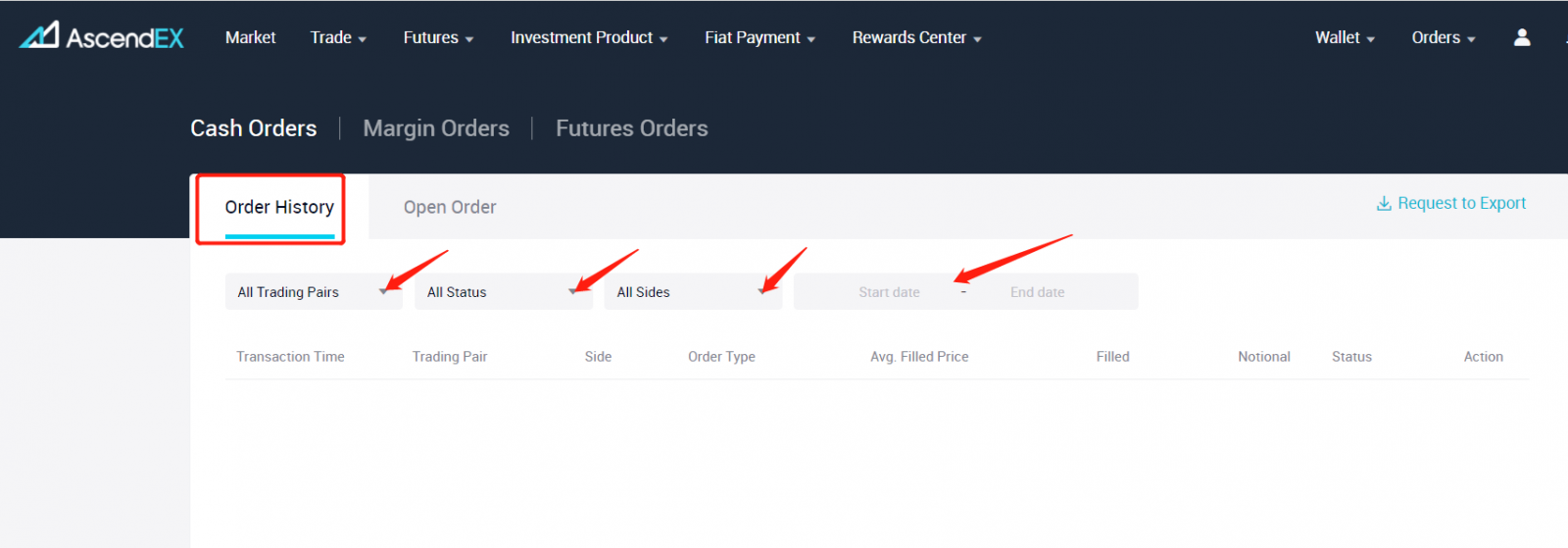
3. Korisnici mogu provjeriti historiju marži/fjučers naloga na istoj stranici.

Provjera druge historije prijenosa
1. Kliknite na [Wallet] na početnoj stranici AscendEXs web stranice – [Asset History].

2. Kliknite karticu Ostala istorija na stranici Istorija imovine da proverite sledeće informacije: tokeni, vrste prenosa i datum.

Kako provjeriti historiju narudžbi i drugu historiju prijenosa【APP】
Provjera istorije narudžbiDa bi provjerili historiju naloga za gotovinu/maržu, korisnici bi trebali poduzeti sljedeće korake:
1. Otvorite AscendEX aplikaciju i kliknite na [Trgovina] na početnoj stranici.

2. Kliknite na [Cash] ili [Margin] na vrhu stranice za trgovanje, a zatim kliknite na [Order History] u donjem desnom uglu stranice.

3. Na stranici Istorija naloga korisnici mogu provjeriti sljedeće informacije: trgovački par, status naloga i datum. Za naloge za maržu, korisnici takođe mogu provjeriti historiju likvidacije ovdje.

Za provjeru historije naloga za terminske trgovine, korisnici bi trebali poduzeti sljedeće korake:
1. Kliknite na [Futures] na početnoj stranici.

2. Kliknite na [Historija narudžbi] u donjem desnom uglu stranice za trgovanje.

3. Na stranici Istorija naloga korisnici mogu provjeriti sljedeće informacije: trgovački par, status naloga i datum.

Provjerite drugu historiju prijenosa
1. Kliknite na [Wallet] na početnoj stranici aplikacije AscendEX.

2. Kliknite na [Ostala istorija] na stranici Novčanik.

3. Korisnici mogu provjeriti sljedeće informacije o drugoj historiji prijenosa: tokeni, vrste prijenosa i datum.

Kako podići novac na AscendEX-u
Kako povući digitalnu imovinu sa AscendEX【PC】
Svoju digitalnu imovinu možete povući na vanjske platforme ili novčanike preko njihove adrese. Kopirajte adresu sa vanjske platforme ili novčanika i zalijepite je u polje adrese za isplatu na AscendEX-u da završite povlačenje.
1. Posjetite službenu web stranicu AscendEX-a.

2. Kliknite na [Moja imovina] - [Gotovinski račun]

3. Kliknite na [Povlačenje] i odaberite token koji želite povući. Uzmite USDT kao primjer.
- Odaberite USDT
- Odaberite vrstu javnog lanca (naknade su različite za različite vrste lanca)
- Kopirajte adresu za povlačenje sa vanjske platforme ili novčanika i zalijepite je u polje adrese za povlačenje na AscendEX-u. Također možete skenirati QR kod na vanjskoj platformi ili novčaniku za povlačenje
- Kliknite na [Potvrdi]

4. Potvrdite informacije o povlačenju, kliknite na [Pošalji] da dobijete e-mail/SMS verifikacioni kod. Unesite kod koji ste primili i najnoviji Google 2FA kod, a zatim kliknite na [Potvrdi].

5. Za neke tokene (XRP, na primjer), Tag je potreban za povlačenje na određenim platformama ili novčanicima. U ovom slučaju, unesite i oznaku i adresu depozita kada povlačite. Sve informacije koje nedostaju dovest će do potencijalnog gubitka imovine. Ako vanjska platforma ili novčanik ne zahtijevaju oznaku, označite [Bez oznake].
Zatim kliknite na [Potvrdi] da nastavite.

6. Provjerite povlačenje pod [Historija povlačenja].

7. Digitalnu imovinu možete prodati i direktno putem [Fiat Payment] - [Large Block Trade]

Kako povući digitalnu imovinu na AscendEX【APP】
Svoju digitalnu imovinu možete povući na vanjske platforme ili novčanike preko njihove adrese. Kopirajte adresu sa vanjske platforme ili novčanika i zalijepite je u polje adrese za isplatu na AscendEX-u da završite povlačenje.1. Otvorite AscendEX aplikaciju, kliknite na [Balance].

2. Kliknite na [Povlačenje]

3. Pretražite token koji želite povući.

4. Uzmite USDT kao primjer.
- Odaberite USDT
- Odaberite vrstu javnog lanca (naknade su različite za različite vrste lanca)
- Kopirajte adresu za povlačenje sa vanjske platforme ili novčanika i zalijepite je u polje adrese za povlačenje na AscendEX-u. Također možete skenirati QR kod na vanjskoj platformi ili novčaniku za povlačenje
- Kliknite na [Potvrdi]

5. Potvrdite informacije o povlačenju, kliknite na [Pošalji] da dobijete e-mail/SMS verifikacioni kod. Unesite kod koji ste primili i najnoviji Google 2FA kod, a zatim kliknite na [Potvrdi].

6. Za neke tokene (XRP, na primjer), Tag je potreban za povlačenje na određenim platformama ili novčanicima. U ovom slučaju, unesite i oznaku i adresu depozita kada povlačite. Sve informacije koje nedostaju dovest će do potencijalnog gubitka imovine. Ako vanjska platforma ili novčanik ne zahtijevaju oznaku, označite [Bez oznake].
Kliknite na [Potvrdi] da nastavite.

7. Provjerite povlačenje pod [Historija povlačenja].

8. Takođe možete prodati digitalnu imovinu direktno putem [Fiat Payment] na PC-u- [Large Block Trade]
FAQ
Registracija
Mogu li preskočiti korak vezivanja kada registrujem nalog putem telefona ili e-pošte?
Da. Međutim, AscendEX snažno preporučuje da korisnici vežu svoj telefon i adresu e-pošte kada registruju nalog kako bi poboljšali sigurnost. Za verifikovane naloge, verifikacija u dva koraka će se aktivirati kada se korisnici prijave na svoje naloge i može se koristiti za olakšavanje pronalaženja naloga za korisnike koji su blokirali svoje naloge.
Mogu li vezati novi telefon ako sam izgubio trenutni vezan za svoj račun?
Da. Korisnici mogu vezati novi telefon nakon što otkače stari sa svog naloga. Da biste odvezali stari telefon, postoje dva načina:
- Zvanično poništavanje: Molimo pošaljite e-mail na [email protected] sa sljedećim informacijama: telefon za registraciju, država, zadnja 4 broja ličnog dokumenta.
- Uradite sami odvajanje: Molimo posjetite službenu web stranicu AscendEX-a i kliknite na ikonu profila – [Sigurnost računa] na vašem računaru ili kliknite na ikonu profila – [Security Setting] na vašoj aplikaciji.
Mogu li vezati novu e-poštu ako sam izgubio trenutnu vezanu za svoj račun?
Ako korisnikova e-pošta više nije dostupna, može koristiti jednu od sljedeća dva načina da odveže svoju e-poštu:
- Official Unbinding
Fotografija potvrde ličnog dokumenta mora uključivati korisnika koji drži bilješku sa sljedećim informacijama: e-mail adresa vezana za nalog, datum, aplikacija za resetovanje e-pošte i razlozi za to, i "AscendEX nije odgovoran za bilo kakav potencijalni gubitak sredstava naloga uzrokovan mojim resetovanjem e-pošte."
- Uradite sami odvajanje: Korisnici bi trebali posjetiti službenu web stranicu AscendEX-a i kliknuti na ikonu profila – [Bezbednost naloga] na svom računaru ili kliknuti na ikonu profila – [Security Setting] u aplikaciji.
Mogu li resetirati svoj telefon ili e-poštu za prijavu?
Da. Korisnici mogu posjetiti službenu web stranicu AscendEX-a i kliknuti na ikonu profila – [Bezbednost naloga] na svom računaru ili kliknuti na ikonu profila – [Security Setting] u aplikaciji da resetuju telefon za registraciju ili e-poštu.
Šta da radim ako ne dobijem verifikacioni kod sa svog telefona?
Korisnici također mogu isprobati sljedećih pet metoda za rješavanje ovog problema:
- Korisnici treba da se uvere da je uneti broj telefona tačan. Broj telefona mora biti telefonski broj za registraciju.
- Korisnici treba da se uvere da su kliknuli na dugme [Pošalji].
- Korisnici bi trebali biti sigurni da njihov mobilni telefon ima signal i da se nalaze na lokaciji koja može primati podatke. Osim toga, korisnici mogu pokušati ponovo pokrenuti mrežu na svojim uređajima.
- Korisnici treba da se uvere da AscendEX nije blokiran u kontaktima njihovih mobilnih telefona ili bilo kojoj drugoj listi koja može blokirati SMS na platformi.
- Korisnici mogu ponovo pokrenuti svoje mobilne telefone.
Šta da radim ako ne dobijem verifikacioni kod sa svoje e-pošte?
Korisnici mogu isprobati sljedećih pet metoda za rješavanje ovog problema:
- Korisnici treba da se uvere da je adresa e-pošte koju su uneli ispravna adresa e-pošte za registraciju.
- Korisnici treba da se uvere da su kliknuli na dugme [Pošalji].
- Korisnici bi trebali biti sigurni da njihova mreža ima dovoljno signala za primanje podataka. Osim toga, korisnici mogu pokušati ponovo pokrenuti mrežu na svojim uređajima
- Korisnici bi trebali osigurati da AscendEX nije blokiran njihovom adresom e-pošte i da nije u odjeljku za neželjenu poštu/smeće.
- Korisnici mogu pokušati ponovo pokrenuti svoje uređaje.
Verifikacija
Dvofaktorska autentifikacija nije uspjela
Ako dobijete poruku "Provjera autentičnosti s dva faktora nije uspjela" nakon što unesete svoj Google autentifikacijski kod, slijedite upute u nastavku kako biste riješili problem:
- Sinhronizirajte vrijeme na svom mobilnom telefonu (Idite na glavni meni u aplikaciji Google Authenticator odaberite Postavke - Odaberite Ispravku vremena za kodove - Sinhronizirajte sada. Ako koristite iOS, postavite Postavke - Općenito - Datum Vrijeme - Postavi automatski - na Uključeno, a zatim provjerite da li vaš mobilni uređaj prikazuje tačno vrijeme i pokušajte ponovo.) i računar (sa kojeg se pokušavate prijaviti).
- Možete preuzeti proširenje za autentifikaciju za Chrome ( https://chrome.google.com/webstore/detail/authenticator/bhghoamapcdpbohphigoooaddinpkbai?hl=en ) na računar, a zatim koristiti isti privatni ključ da provjerite da li je 2FA kod isti sa kod na svom telefonu.
- Pregledajte stranicu za prijavu koristeći anonimni način rada na web pretraživaču Google Chrome.
- Obrišite keš memoriju vašeg pretraživača i kolačiće.
- Pokušajte se prijaviti iz naše namjenske mobilne aplikacije.
Kako resetirati sigurnosnu verifikaciju
Ako ste izgubili pristup vašoj aplikaciji Google Authenticator, broju telefona ili registrovanoj adresi e-pošte, možete ih resetirati prema sljedećim koracima:
1. Kako resetirati Google verifikaciju
Molimo pošaljite video aplikaciju (≤ 27mb) sa vaše registrovane e-pošte na support@ ascendex.com.
- U videu treba da držite pasoš (ili ličnu kartu) i stranicu sa potpisom.
- Stranica za potpis mora sadržavati: adresu e-pošte računa, datum i "prijavite se za poništavanje Google verifikacije."
- U videu trebate navesti razlog za poništavanje Google verifikacije.
2. Kako promijeniti broj telefona
Molimo pošaljite email na [email protected].
E-mail mora sadržavati:
- Vaš prethodni broj telefona
- Kod zemlje
- Zadnje četiri cifre vaše lične karte/br.
3. Kako promijeniti registrovanu adresu e-pošte
Molimo pošaljite e-mail na [email protected].
E-mail mora sadržavati:
- Fotografije prednje i zadnje strane vaše lične karte/pasoša
- Selfi na kojem držite ličnu kartu/pasoš i potpis
- Cijeli snimak ekrana stranice [Račun]. Na stranici promijenite nadimak u novu adresu e-pošte koju želite koristiti

Potpis mora sadržavati:
- Prethodna registrovana email adresa
- Datum
- AscendEX
- "Promijenite registriranu email adresu" i razlog
- "Svaki potencijalni gubici imovine uzrokovani mojom promjenom registrirane adrese e-pošte nemaju nikakve veze sa AscendEX-om"
*Napomena: Nova adresa e-pošte koju navedete mora NIKAD biti korištena za registraciju na platformi.
Depozit
Šta je odredišna oznaka/memorija/poruka?
Destination Tag/Memo/Message je dodatna funkcija adrese sastavljena od brojeva neophodnih za identifikaciju primaoca transakcije izvan adrese novčanika.Evo zašto je ovo potrebno:
Da bi se olakšalo upravljanje, većina trgovačkih platformi (kao što je AscendEX) daje jednu adresu svim kripto trgovcima za deponovanje ili povlačenje svih vrsta digitalne imovine. Prema tome, oznaka/memorandum se koristi da bi se odredilo kojem stvarnom individualnom računu data transakcija treba biti dodijeljena i na koju se kreditira.
Da bude jednostavno, adresa na koju korisnici šalju jednu od ovih kriptovaluta može se izjednačiti s adresom stambene zgrade. Tag/Memo identifikuje koji određeni korisnici stana žive u stambenoj zgradi.
Napomena: Ako stranica za depozit zahtijeva informacije o oznaci/memoriji/poruci, korisnici moraju unijeti oznaku/podsjetnik/poruku kada polažu na AscendEX kako bi osigurali da depozit može biti kreditiran. Korisnici moraju slijediti pravila oznake ciljne adrese kada povlače sredstva iz AscendEX-a.
Koje kriptovalute koriste tehnologiju Destination Tag?
Sljedeće kriptovalute dostupne na AscendEX-u koriste tehnologiju odredišne oznake:
| kriptovaluta |
Naziv funkcije |
| XRP |
Tag |
| XEM |
Poruka |
| EOS |
Memo |
| BNB |
Memo |
| ATOM |
Memo |
| IOST |
Memo |
| XLM |
Memo |
| ABBC |
Memo |
| ANKR |
Memo |
| CHZ |
Memo |
| RUNE |
Memo |
| SWINGBY |
Memo |
Kada korisnici deponuju ili povuku ta sredstva, moraju dati tačnu adresu zajedno sa odgovarajućom oznakom/memorandumom/porukom. Propuštena, netačna ili neusklađena oznaka/memorandum/poruka može dovesti do neuspjelih transakcija i sredstva se ne mogu vratiti.
Koliki je broj potvrda bloka?
Potvrda:
Nakon što se transakcija emituje na Bitcoin mrežu, može biti uključena u blok koji se objavljuje na mreži. Kada se to dogodi, kaže se da je transakcija minirana na dubini od jednog bloka. Sa svakim narednim blokom koji se pronađe, broj blokova dubine se povećava za jedan. Da bismo bili sigurni od dvostruke potrošnje, transakcija se ne bi trebala smatrati potvrđenom sve dok nije duboka za određeni broj blokova.
Broj potvrda:
Klasični bitcoin klijent će prikazati transakciju kao "n/nepotvrđeno" sve dok transakcija ne bude duboka 6 blokova. Trgovci i berze koji prihvataju bitcoine kao plaćanje mogu i trebaju postaviti svoj prag koliko je blokova potrebno dok se sredstva ne smatraju potvrđenim. Većina trgovačkih platformi koje snose rizik od dvostruke potrošnje zahtijevaju 6 ili više blokova.
Kako se nositi s depozitom koji nije kreditiran
Sredstva koja se deponuju na AscendEX prolaze kroz sljedeća tri koraka:
1. Korisnici trebaju pokrenuti zahtjev za povlačenje na platformi za trgovanje sa koje žele prenijeti svoja sredstva. Povlačenje će biti potvrđeno na platformi za trgovanje.
2. Zatim će transakcija biti potvrđena na blockchainu. Korisnici mogu provjeriti proces potvrde na blockchain pretraživaču za svoj specifični token koristeći svoj ID transakcije.
3. Depozit potvrđen na blockchainu i pripisan na AscendEX račun će se smatrati potpunim depozitom.
Napomena: zagušenje mreže može produžiti proces transakcije.
Ako je depozit napravljen, ali još nije uplaćen na vaš AscendEX račun, možete poduzeti sljedeće korake da provjerite status transakcije:
1. Uzmite svoj ID transakcije (TXID) sa platforme sa koje ste povukli sredstva ili zatražite od platforme TXID ako ga ne možete pronaći. TXID potvrđuje da je platforma završila povlačenje i da su sredstva prebačena u blockchain.
2. Provjerite status potvrde bloka s TXID-om koristeći odgovarajući blockchain pretraživač. Ako je broj potvrda bloka manji od zahtjeva AscendEX-a, budite strpljivi. Vaš depozit će biti uplaćen kada broj potvrda ispuni zahtjev.
3. Ako broj potvrda blokiranja ispunjava AscendEX zahtjev, ali depozit još uvijek nije knjižen na vaš AscendEX račun, pošaljite e-poštu korisničkoj podršci na ([email protected]) i dostavite sljedeće informacije: vaš AscendEX račun, naziv tokena, depozit iznos i ID transakcije (TXID).
Imajte na umu:
1. Ako TXID nije generiran, provjerite proces povlačenja na platformi za povlačenje.
2. Transakcija će trajati duže kada dođe do zagušenja mreže. Ako se potvrda bloka još uvijek obrađuje ili je broj potvrda bloka manji od zahtjeva AscendEX-a, budite strpljivi.
3. Molimo potvrdite informacije o transakciji, posebno adresu depozita koju ste kopirali iz AscendEX-a prilikom prijenosa sredstava kako biste izbjegli nepotreban gubitak sredstava. Uvijek imajte na umu da su transakcije na blockchainu nepovratne.
Korisni linkovi:
Korisnici mogu provjeriti svoj status potvrde bloka pomoću TXID-a koristeći sljedeće blockchain pretraživače:
1. BTC Blockchain Browser: https://btc.com/
2. ETH i ERC 20 Tokens Blockchain Browser: https://etherscan. io/
3. LTC Blockchain Browser: https://chainz.cryptoid.info/ltc/
4. ETC Blockchain Browser: http://gastracker.io/
5. BCH Blockchain Browser: https://bch.btc.com/
6. XRP Blockchain pretraživač:https://bithomp.com/explorer/
7. DOT Blockchain pretraživač: https://polkascan.io/polkadot
8. TRX Blockchain pretraživač: https://tronscan.org/#/
9. EOS Blockchain pretraživač: https:/ /eosflare.io/
10. DASH Blockchain pretraživač: https://chainz.cryptoid.info/dash/
Deponovani pogrešni novčići ili nedostajuća bilješka/oznaka
Ako ste poslali pogrešne novčiće ili nedostajuću bilješku/oznaku na svoju AscendEX adresu kovanica:1. AscendEX općenito ne nudi uslugu povrata tokena/kovanica.
2. Ako ste pretrpjeli značajan gubitak kao rezultat pogrešno deponiranih tokena/kovanica, AscendEX vam može, isključivo prema našem nahođenju, pomoći u povratu vaših tokena/kovanica. Ovaj proces je izuzetno komplikovan i može dovesti do značajnih troškova, vremena i rizika.
3. Ako želite da zatražite da AscendEX povrati vaše novčiće, potrebno je da pošaljete e-poštu sa vaše registrovane e-pošte na [email protected], sa objašnjenjem problema、TXID(kritično)、 vaš pasoš、ručni pasoš. AscendEX tim će procijeniti hoće li ili ne preuzeti pogrešne novčiće.
4. Ako je bilo moguće povratiti vaše novčiće, možda ćemo morati da instaliramo ili nadogradimo softver novčanika, izvozimo/uvozimo privatne ključeve itd. Ove operacije može da sprovodi samo ovlašćeno osoblje pod pažljivom bezbednosnom proverom. Molimo budite strpljivi jer može potrajati više od 1 mjeseca za preuzimanje pogrešnih novčića.
Zašto se tokeni mogu deponovati i povući preko više mreža?
Zašto se tokeni mogu deponovati i povući preko više mreža?
Jedna vrsta imovine može kružiti u različitim lancima; međutim, ne može se prenositi između tih lanaca. Uzmimo za primjer Tether (USDT). USDT može cirkulirati preko sljedećih mreža: Omni, ERC20 i TRC20. Ali USDT ne može prenositi između tih mreža, na primjer, USDT u lancu ERC20 ne može se prenijeti u lanac TRC20 i obrnuto. Provjerite jeste li odabrali pravu mrežu za depozite i isplate kako biste izbjegli bilo kakve potencijalne probleme sa poravnanjem.
Koja je razlika između depozita i isplata preko raznih mreža?
Glavne razlike su u tome što se transakcijske naknade i brzine transakcije razlikuju u zavisnosti od statusa pojedinačne mreže.

Uplatite na adresu koja nije AscendEX
AscendEX NE može primiti vašu kripto imovinu ako je deponovana na adrese koje nisu AscendEX. Ne možemo pomoći da se ta sredstva povrate zbog anonimnosti transakcija putem blockchaina.
Da li depozit ili povlačenje zahtijeva naknade?
Nema naknade za depozit. Međutim, korisnici moraju platiti naknade prilikom povlačenja sredstava iz AscendEX-a. Naknade će nagraditi rudare ili blokirati čvorove koji potvrđuju transakcije. Naknada za svaku transakciju podliježe mrežnom statusu različitih tokena u realnom vremenu. Obratite pažnju na podsjetnik na stranici za povlačenje.
Postoji li ograničenje depozita?
Da tu je. Za određenu digitalnu imovinu, AscendEX postavlja minimalni iznos depozita.
Korisnici moraju biti sigurni da je iznos depozita veći od minimalnog zahtjeva. Korisnici će vidjeti iskačući podsjetnik ako je iznos manji od zahtjeva. Imajte na umu da depozit sa iznosom manjim od zahtevanog nikada neće biti kreditiran čak ni nalog za depozit pokazuje kompletan status.
Trgovanje
Šta je limit/tržišni nalog
Ograničeni nalog
Limit nalog je nalog za kupovinu ili prodaju po određenoj ceni ili boljoj. Unosi se i sa veličinom narudžbe i sa cijenom narudžbe.
Tržišni nalog
Tržišni nalog je nalog za kupovinu ili prodaju odmah po najboljoj dostupnoj cijeni. Unosi se samo sa veličinom narudžbe.
Tržišni nalog će biti postavljen kao ograničeni nalog na knjigu sa 10% cjenovne kragne. To znači da će tržišni nalog (cijeli ili djelomični) biti izvršen ako je ponuda u realnom vremenu unutar 10% odstupanja od tržišne cijene kada je nalog postavljen. Neispunjeni dio tržišnog naloga će biti poništen.
Ograničenje granične cijene
1. Limit nalog
Za ograničeni nalog prodaje, nalog će biti odbijen ako je limitirana cijena viša od dva puta ili niža od polovine cijene najbolje ponude.
Za ograničeni nalog za kupovinu, nalog će biti odbijen ako je limitirana cijena viša od dva puta ili niža od
polovine najbolje tražene cijene.
Na primjer:
Pod pretpostavkom da je trenutna najbolja cijena ponude za BTC 20.000 USDT, za ograničeni nalog prodaje, cijena naloga ne može biti viša od 40.000 USDT ili niža od 10.000 USDT. U suprotnom, nalog će biti odbijen.
2. Stop-Limit nalog
A. Za kupovinu stop limit naloga, moraju biti ispunjeni sljedeći zahtjevi:
a. Stop cijena ≥trenutna tržišna cijena
b. Limitirana cijena ne može biti viša od dva puta niti niža od polovine stop cijene.
U suprotnom, nalog će biti odbijen
B. Za ograničeni nalog za zaustavljanje prodaje, ispunjeni su sledeći uslovi:
a. Stop cijena ≤trenutna tržišna cijena
b. Limitirana cijena ne može biti viša od dva puta niti niža od polovine stop cijene.
U suprotnom, nalog će biti odbijen.
Primer 1:
Pod pretpostavkom da je trenutna tržišna cena BTC-a 20.000 USD, za kupovni stop-limit nalog, stop cena mora biti viša od 20.000 USDT. Ako je stop cijena postavljena na 30,0000 USDT, onda granična cijena ne može biti viša od 60,000 USDT niti niža od 15,000 USDT.
Primjer 2:
Pod pretpostavkom da je trenutna tržišna cijena BTC-a 20.000 USDT, za prodaju stop-limit naloga, stop cijena mora biti niža od 20.000 USDT. Ako je stop cijena postavljena na 10.0000 USDT, onda granična cijena ne može biti viša od 20.000 USDT niti niža od 5.000 USDT.
Napomena: Postojeći nalozi u knjigama naloga ne podliježu gore navedenom ažuriranju ograničenja i neće biti otkazani zbog kretanja tržišnih cijena.
Kako dobiti popuste
AscendEX je pokrenuo novu strukturu rabata za VIP naknade. VIP nivoi će imati popuste postavljene u odnosu na osnovnu naknadu za trgovanje i zasnovani su na (i) zaostalom 30-dnevnom obimu trgovine (u obje klase imovine) i (ii) na zaostatku 30-dnevnog prosječnog otključavanja ASD holdinga.

VIP nivoi od 0 do 7 će dobiti popuste na naknadu za trgovanje na osnovu obima trgovine ILI ASD holdinga. Ova struktura će pružiti prednosti sniženih stopa i za trgovce velikog obima koji odluče da ne drže ASD, kao i za vlasnike ASD-a koji možda ne trguju dovoljno da postignu povoljne pragove naknada.
Vrhunski VIP nivoi od 8 do 10 će imati pravo na najpovoljnije popuste i rabate na naknade za trgovanje na osnovu obima trgovine I ASD holdinga. Vrhunski VIP nivoi su stoga dostupni samo klijentima koji pružaju značajnu dodatnu vrijednost AscendEX ekosistemu i kao trgovci velikog obima I kao vlasnici ASD-a.
Napomena:
1. Korisnički obim trgovine u zaostatku od 30 dana (u USDT) će se izračunavati svakog dana u UTC 0:00 na osnovu dnevne prosječne cijene svakog trgovačkog para u USDT.
2. Korisnička prosječna 30-dnevna prosječna zadržavanja za otključavanje ASD računat će se svakog dana u UTC 0:00 na osnovu korisnikovog prosječnog perioda zadržavanja.
3. Sredstva velike tržišne kapitalizacije: BTC, BNB, BCH, DASH, HT, ETH, ETC, EOS, LTC, TRX, XRP, OKB, NEO, ADA, LINK.
4. Altcoins: svi ostali tokeni/kovanice osim imovine velike tržišne kapitalizacije.
5. I trgovanje gotovinom i trgovina maržom će biti kvalifikovani za novu strukturu rabata za VIP naknade.
6. Korisnički otključani ASD fondovi = Ukupno otključani ASD na računima gotovinske marže.
Proces prijave: korisnici koji ispunjavaju uslove mogu da pošalju e-poštu na [email protected] sa naslovom „zahtjev za popust na VIP naknadu“ iz svoje registrovane e-pošte na AscendEX-u. Takođe priložite snimke ekrana VIP nivoa i obima trgovanja na drugim platformama.
Cash Trading
Kada je riječ o digitalnoj imovini, trgovanje gotovinom je jedan od najosnovnijih tipova trgovanja i investicionog mehanizma za svakog tipičnog trgovca. Proći ćemo kroz osnove trgovanja gotovinom i pregledati neke od ključnih pojmova koje treba znati kada se bavite trgovinom gotovinom.Trgovina gotovinom uključuje kupovinu imovine kao što je Bitcoin i držanje je dok se njena vrijednost ne poveća ili korištenje za kupovinu drugih altcoina za koje trgovci vjeruju da bi mogli porasti u vrijednosti. Na spot tržištu bitkoina, trgovci kupuju i prodaju bitcoin i njihove trgovine se odmah podmiruju. Jednostavno rečeno, to je osnovno tržište na kojem se razmjenjuju bitcoini.
Ključni pojmovi:
trgovački par:Trgovački par se sastoji od dva sredstva gdje trgovci mogu zamijeniti jedno sredstvo za drugo i obrnuto. Primjer je trgovački par BTC/USD. Prva navedena imovina naziva se osnovna valuta, dok se druga imovina naziva kotirana valuta.
Knjiga naloga: Knjiga naloga je mjesto gdje trgovci mogu vidjeti trenutne ponude i ponude koje su dostupne za kupovinu ili prodaju imovine. Na tržištu digitalne imovine, knjige naloga se stalno ažuriraju. To znači da investitori mogu izvršiti trgovinu na osnovu knjige naloga u bilo koje vrijeme.
Cijena ponude: Cijene ponude su nalozi koji žele kupiti osnovnu valutu. Prilikom procene trgovačkog para BTC/USD, pošto je Bitcoin osnovna valuta, to znači da će cene ponude biti ponude za kupovinu Bitcoina.
Pitajte cijenu:Tražene cijene su nalozi kojima se želi prodati osnovnu valutu. Stoga, kada neko pokušava prodati Bitcoin na trgovačkom paru BTC/USD, ponude za prodaju se nazivaju tražene cijene.
Spread : Tržišni raspon je jaz između ponude najviše ponude i najniže ponude u knjizi naloga. Jaz je u suštini razlika između cijene po kojoj su ljudi spremni prodati imovinu i cijene po kojoj su drugi ljudi spremni kupiti imovinu.
Tržišta trgovanja gotovinom su relativno jednostavna za rad i trgovanje na AscendEX-u. Korisnici mogu započeti OVDJE .
Povlačenje
Postoji li ograničenje povlačenja?
Da tu je. AscendEX postavlja minimalni iznos povlačenja. Korisnici treba da se uvere da iznos za isplatu ispunjava uslove. Dnevna kvota za povlačenje je ograničena na 2 BTC za neprovjereni račun. Verifikovani račun će imati povećanu kvotu za povlačenje od 100 BTC.
Postoji li vremensko ograničenje za depozite i isplate?
Ne. Korisnici mogu deponovati i povući sredstva na AscendEX bilo kada. Ako su funkcije depozita i povlačenja obustavljene zbog blokade mreže, nadogradnje platforme, itd., AscendEX će obavijestiti korisnike putem službene objave.
Koliko brzo će povlačenje biti pripisano na ciljnu adresu?
Proces povlačenja je sljedeći: prijenos sredstava iz AscendEX-a, potvrda bloka i akreditacija primaoca. Kada korisnici zatraže povlačenje, povlačenje će biti odmah potvrđeno na AscendEX-u. Međutim, bit će potrebno malo više vremena za provjeru isplate velikih iznosa. Zatim će transakcija biti potvrđena na blockchainu. Korisnici mogu provjeriti proces potvrde na blockchain pretraživačima različitih tokena koristeći ID transakcije. Povlačenje potvrđeno na blockchainu i pripisano primatelju smatrat će se potpunim povlačenjem. Potencijalno zagušenje mreže moglo bi produžiti proces transakcije.
Imajte na umu da se korisnici uvijek mogu obratiti korisničkoj podršci AscendEX-a kada imaju problema sa depozitima ili isplatama.
Mogu li promijeniti adresu tekućeg povlačenja?
Ne. AscendEX snažno sugerira da korisnici trebaju provjeriti je li adresa za povlačenje ispravna tako što će kliknuti na kopiranje i zalijepiti ili skenirati QR kod.
Mogu li otkazati tekuće povlačenje?
Ne. Korisnici ne mogu otkazati zahtjev za povlačenje nakon što izdaju zahtjev. Korisnici moraju pažljivo provjeriti informacije o povlačenju, kao što su adresa, oznaka, itd. u slučaju gubitka imovine.
Mogu li povući sredstva na više adresa putem jednog naloga za povlačenje?
Ne. Korisnici mogu samo prenijeti sredstva sa AscendEX-a na jednu adresu putem jednog naloga za povlačenje. Za prijenos sredstava na više adresa, korisnici trebaju izdati odvojene zahtjeve.
Mogu li prenijeti sredstva na pametni ugovor na AscendEX-u?
Da. AscendEX povlačenje podržava prijenos na pametne ugovore.
Da li prijenos sredstava između AscendEX računa zahtijeva naknade?
Ne. AscendEX sistem može automatski razlikovati interne adrese i ne naplaćuje naknade za transfer sredstava između tih adresa.
- Jezik
-
ქართული
-
Қазақша
-
Suomen kieli
-
עברית
-
Afrikaans
-
Հայերեն
-
آذربايجان
-
Lëtzebuergesch
-
Gaeilge
-
Maori
-
Беларуская
-
አማርኛ
-
Туркмен
-
Ўзбек
-
Soomaaliga
-
Malagasy
-
Монгол
-
Кыргызча
-
ភាសាខ្មែរ
-
ລາວ
-
Hrvatski
-
Lietuvių
-
සිංහල
-
Српски
-
Cebuano
-
Shqip
-
中文(台灣)
-
Magyar
-
Sesotho
-
eesti keel
-
Malti
-
Македонски
-
Català
-
забо́ни тоҷикӣ́
-
नेपाली
-
ဗမာစကာ
-
Shona
-
Nyanja (Chichewa)
-
Samoan
-
Íslenska
-
Kreyòl